本文将介绍如何将Excel数据导入Access数据库。Access是一款功能强大的数据库管理系统,可以方便地创建和管理数据库。通过将Excel数据导入Access,可以将数据集中存储并进行更复杂的数据处理和分析。
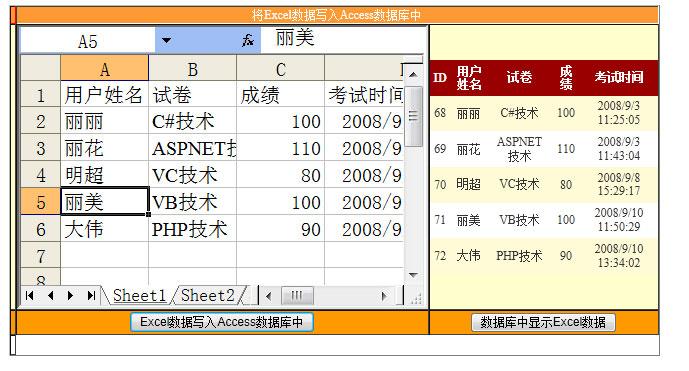
步骤一:准备Excel数据
首先,我们需要准备好要导入的Excel数据。确保Excel文件的每个列都有明确的标题,这将有助于在后续步骤中识别和映射字段。如果Excel文件中有多个工作表,确定要导入的工作表。
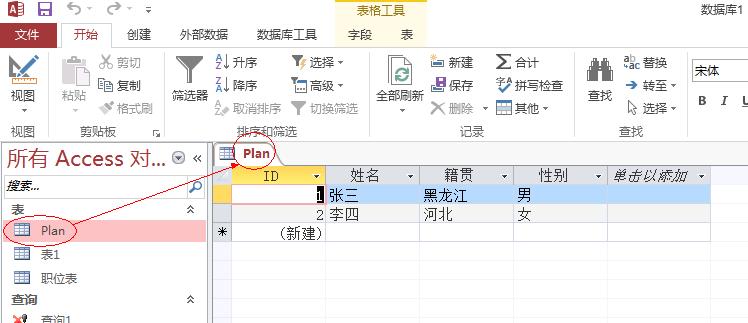
步骤二:创建Access数据库
打解Access数据库管理系统,并创建一个新的数据库文件。选择一个合适的文件名和保存位置。这将是我们将要导入Excel数据的目标数据库。
步骤三:导入Excel数据
1. 在Access中,选择“外部数据”选项卡,然后点击“Excel”按钮。
2. 在“导入源”对话框中,选择要导入的Excel文件。如果文件位于计算机上的特定位置,可以使用“文件名”字段直接输入文件路径。
3. 在“导入”对话框中,选择要导入的工作表,并选择“首行包含字段名”选项。如果工作表中有任何格式设置,请确保在此对话框中进行相应的设置。点击“下一步”继续。
4. 在“位置”对话框中,选择将要导入到的Access表。如果数据库中还没有表,请选择“新建表”选项并输入表名。点击“下一步”继续。
5. 在“选择主键”对话框中,选择用于唯一标识数据的字段。如果没有特定的字段可以充当主键,可以选择“没有主键”选项。点击“下一步”继续。
6. 在“完成导入操作”对话框中,选择“保存导入操作”选项以便以后重复使用相同的导入设置。点击“完成”完成导入过程。
步骤四:验证导入结果
在Access数据库中打解目标表,验证Excel数据是否成功导入。检查字段的数据类型和格式是否正确,并确保关键字段中的数据准确无误。
步骤五:进一步处理数据
一旦Excel数据成功导入Access,您可以进一步处理和分析数据。Access提供了各种功能和工具,如查询、报表和表单,以帮助您更好地理解和利用数据。
通过按照以上步骤,您可以轻松地将Excel数据导入Access,并为数据处理和分析建立一个强大的数据库。
转载请注明来源本文地址:https://m.tuituisoft/office/193470.html